Win10系统清理系统缓存方法下载
Win10清理系统缓存方法一 点击开始菜单,点击设置
进入设置页面,点击系统
进入系统设置,点击左侧的存储,再单击右侧的c盘,
进入c盘存储设置,下拉看到临时文件,点击临时文件
点击删除临时文件,就ok了
Win10清理系统缓存方法二 点击开始菜单,点击下方齿轮状的设置。
在设置栏目框中找到系统并点击进入
在系统设置中,找到存储,右击单击C盘。
进入此电脑C之后,找到临时文件。
点击进入临时文件,知识兔选择删除临时文件和更新缓存。
看了“Win10清理系统缓存方法”还想看:
下载仅供下载体验和测试学习,不得商用和正当使用。
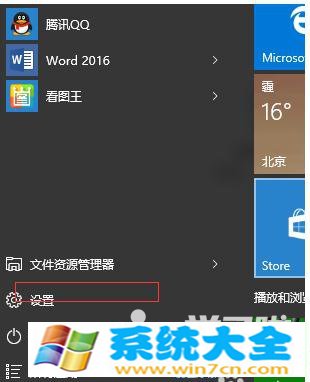
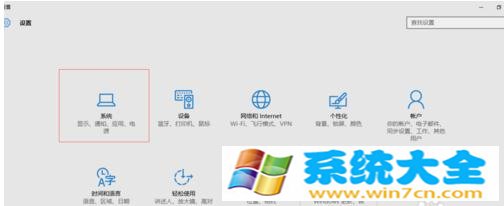
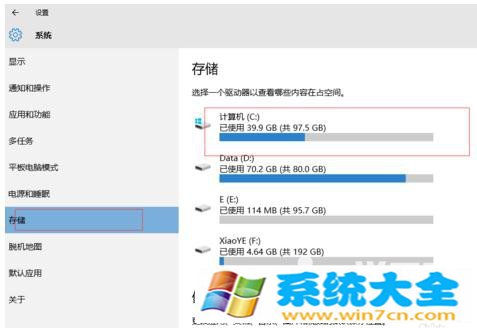
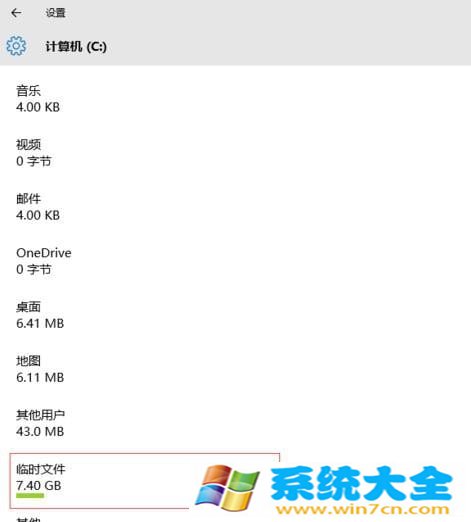
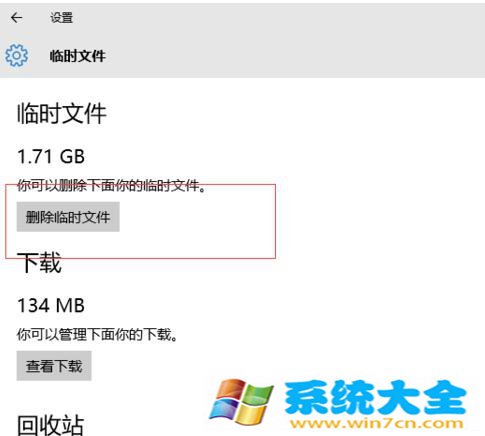
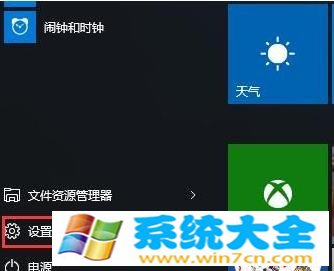
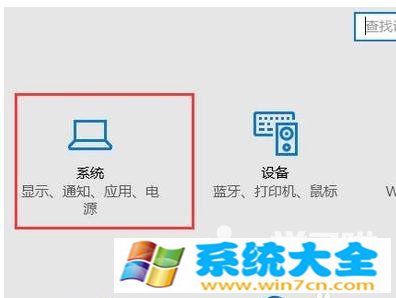
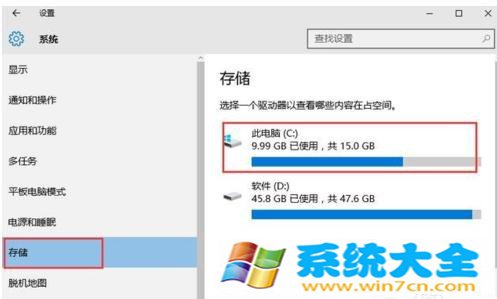
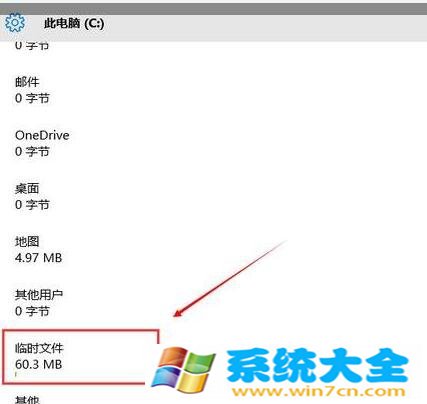
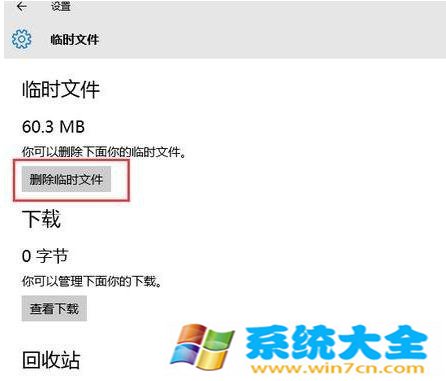

![PICS3D 2020破解版[免加密]_Crosslight PICS3D 2020(含破解补丁)](/d/p156/2-220420222641552.jpg)






